¿Cómo instalar Home Assistant (Hass.io) en Raspberry Pi 3 B+?
Requisitos:
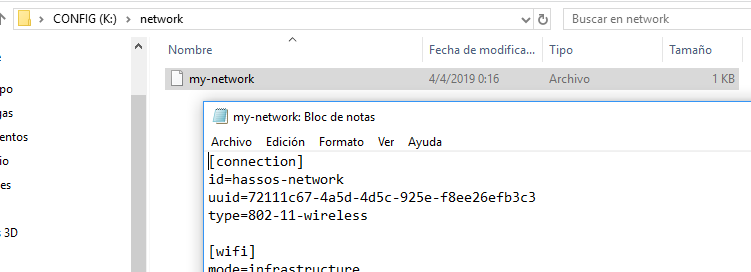
El contenido del archivo es el siguiente:
Nota: Modificar los campos ssid y psk con el nombre de tu red inalámbrica y la contraseña respectivamente.
7. Conecta la memoria USB, tarjeta SD en la Raspberry y enciéndela. Puede tardar unos minutos mientras se conecta y descarga las actualizaciones. Para validar si se ha conectado a la red inalámbrica te puedes fijar en el LED de color verde intermitente.
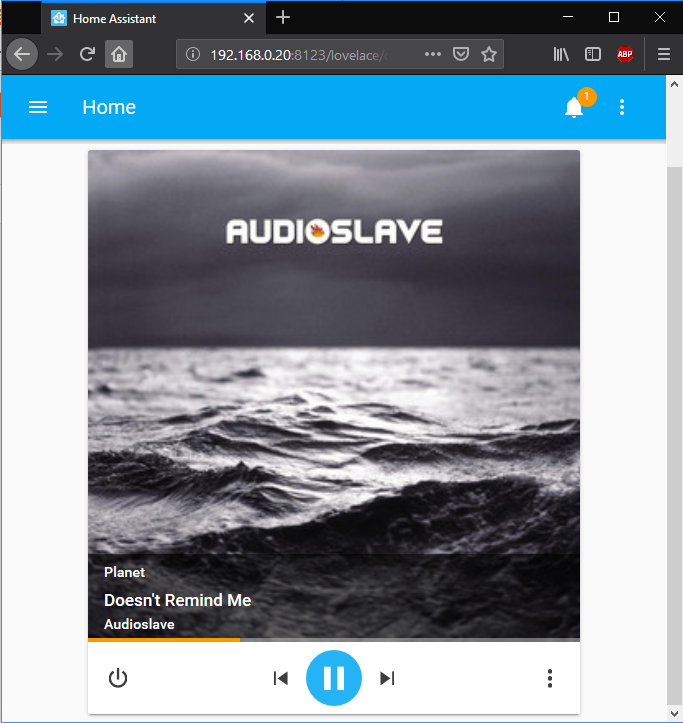
- Raspberry Pi con su fuente de alimentación (5V DC, 2500mA)
- Tarjeta SD de almenos 16 GB. Lo recomendable es usar una de 32 GB
- balenaEtcher para copiar el sistema operativo a la tarjeta SD
- 7-Zip Para poder descomprimir archivos con tamaño superior a 4GB, y es necesario para que balenaEtcher funcione correctamente
- Memoria USB, para cargar la configuración de conexión al WiFi, sin tener que usar cable hdmi, pantalla, teclado, cable de red al Raspberry.
Los siguientes pasos fueron realizados desde una computadora con Windows 10.
1. Descargar el sistema operativo de Home Assitant hass.io
2. Inserta la tarjeta SD y anota que letra le asigna a esa unidad
3. Graba la imagen descargada desde Hass.io con ayuda del programa balenaEtcher en la tarjeta SD. No hace falta descomprimir el archivo Zip. Directamente selecciona el archivo zip.
Configuración para conectarse a la red inalámbrica:
4. Formatea la memoria USB (FAT32) con nombre CONFIG
5. Crea una carpeta llamada network
6. Dentro de la carpeta "network" crea un archivo my-network
Nota: Modificar los campos ssid y psk con el nombre de tu red inalámbrica y la contraseña respectivamente.
[connection]
id=hassos-network
uuid=72111c67-4a5d-4d5c-925e-f8ee26efb3c3
type=802-11-wireless
[wifi]
mode=infrastructure
ssid=NombreRedWifi
[wifi-security]
auth-alg=open
key-mgmt=wpa-psk
psk=TuContraseñaWifi
[ipv4]
method=auto
[ipv6]
addr-gen-mode=stable-privacy
method=auto7. Conecta la memoria USB, tarjeta SD en la Raspberry y enciéndela. Puede tardar unos minutos mientras se conecta y descarga las actualizaciones. Para validar si se ha conectado a la red inalámbrica te puedes fijar en el LED de color verde intermitente.
8. A la interfaz de usuario podrás ingresar mediante http://hassio.local:8123. Es mejor usar el navegador Firefox, en lugar de Chrome, debido a que el sitio es HTTP. Si tu modem no soporta mDNS, entonces debes acceder a través de la dirección IP asignada al Raspberry, puerto 8123.
Nota: La memoria USB se la requiere conectar la primerz vez solamente. La configuración para la conexión a la red inalámbrica se guarda en el Raspberry.
9. Al acceder por primera vez, te va a pedir ingresar un nombre de usuario y contraseña, no te olvides anotarlas ;).
Comentarios
Publicar un comentario